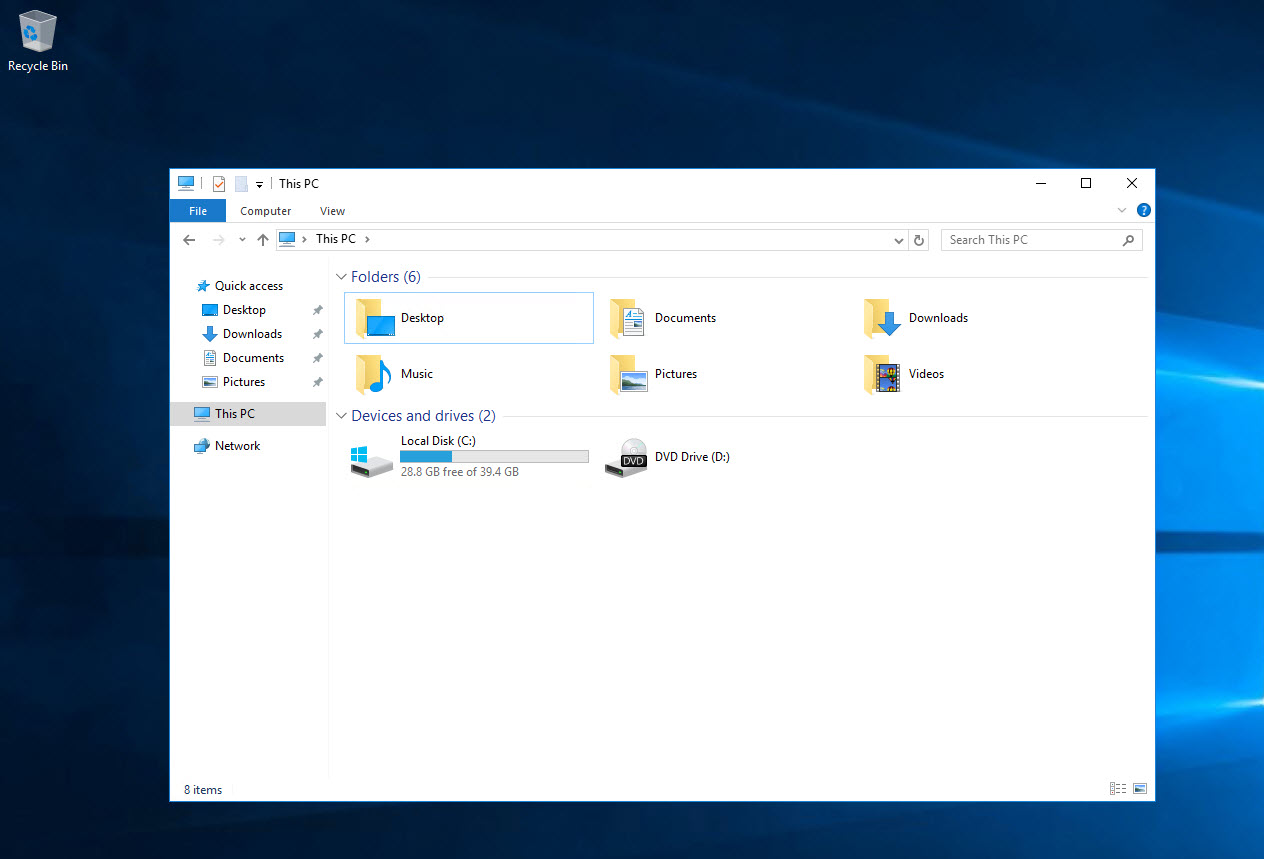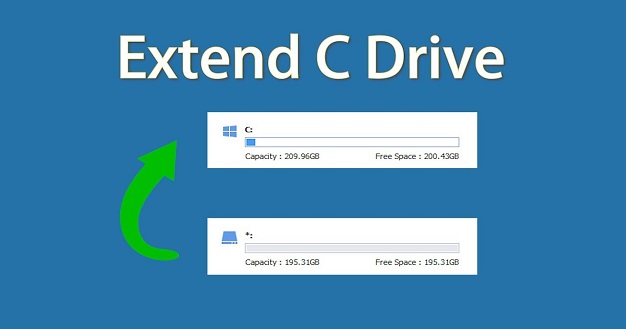Cách 1: sử dụng công cụ “Create and fortmat hard disk partitions” để mở rộng dung lượng ổ đĩa trên windows
- Bấm nút cửa sổ windows gõ từ khóa “create”, chọn “Create and fortmat hard disk partitions“
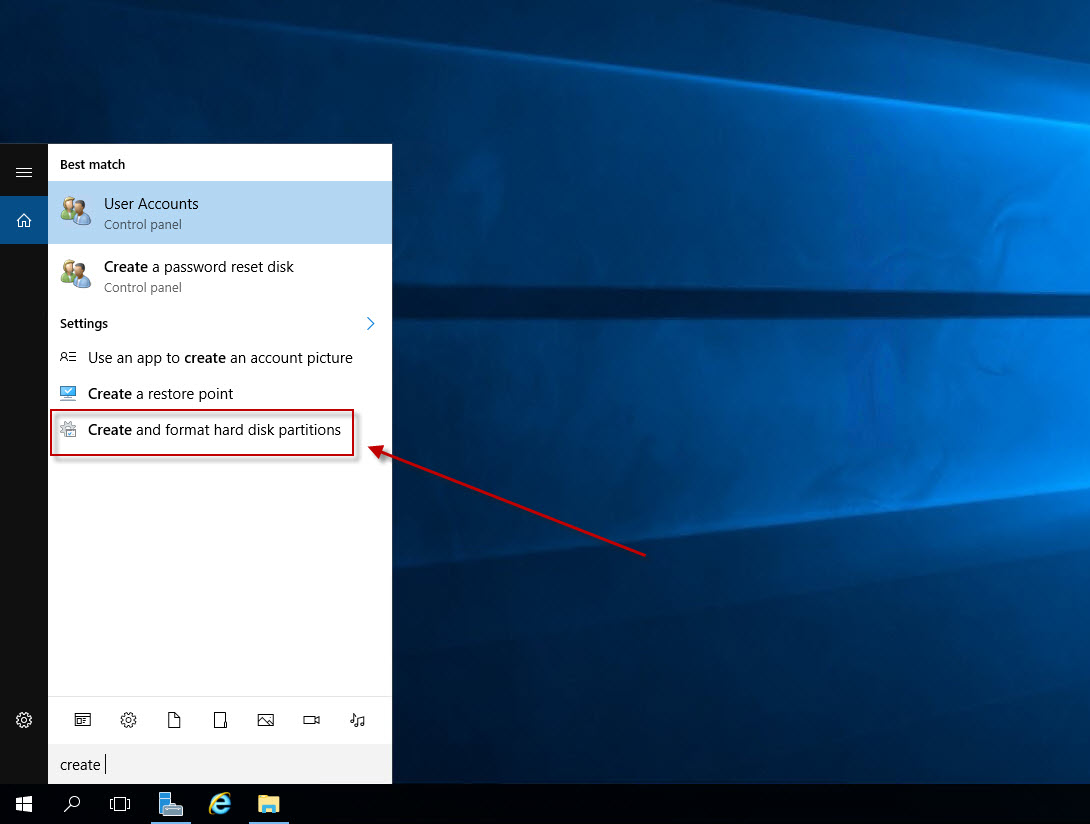
- Click chuột phải vào ổ C chọn “Extend Volume“
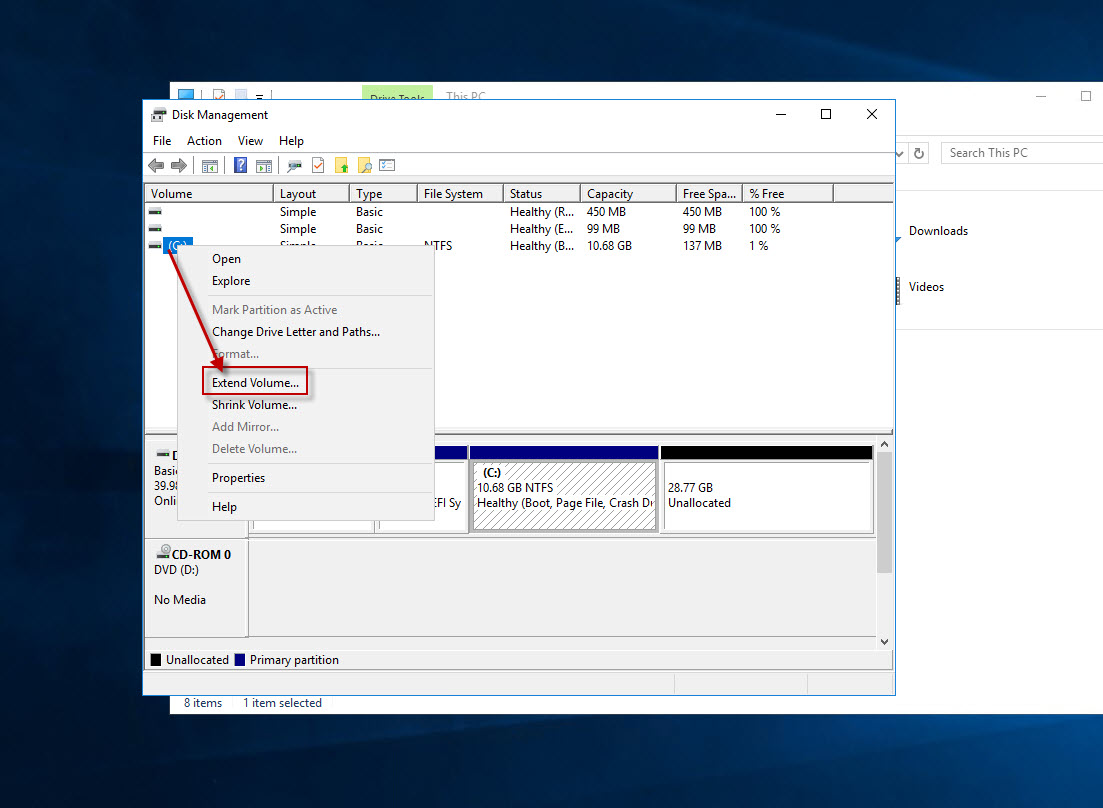
- Bấm “Next“
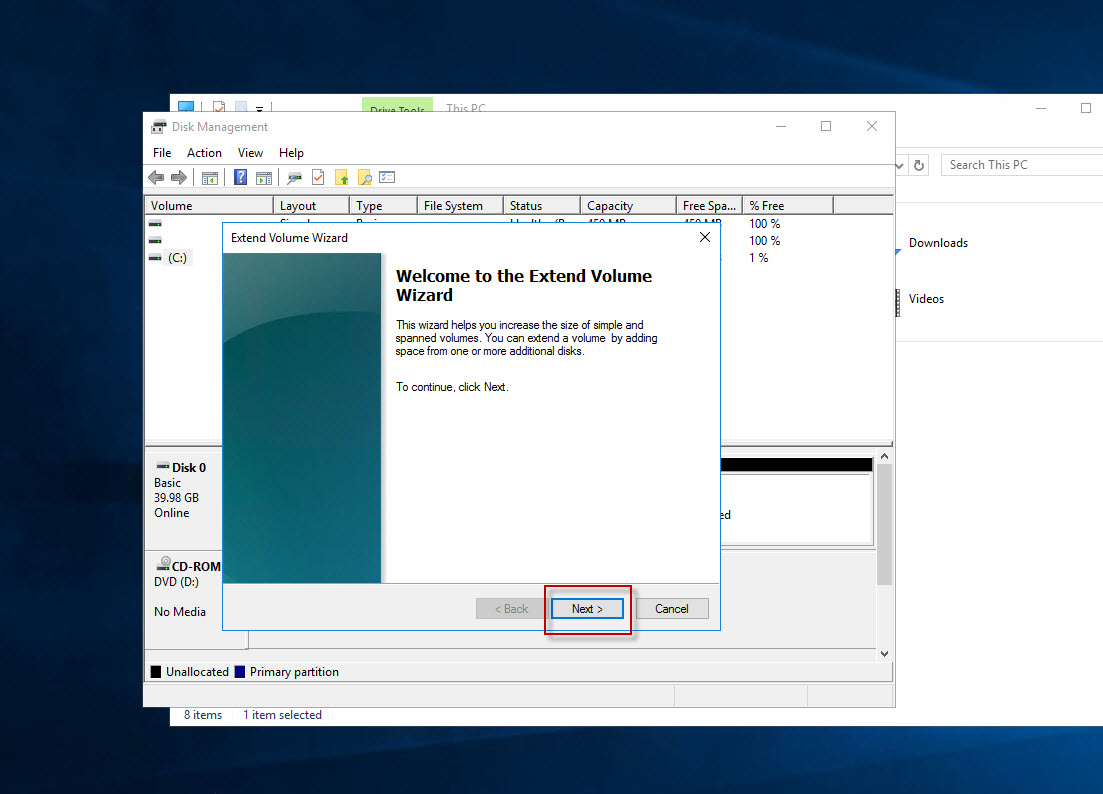
- Tiếp tục bấm “Next“
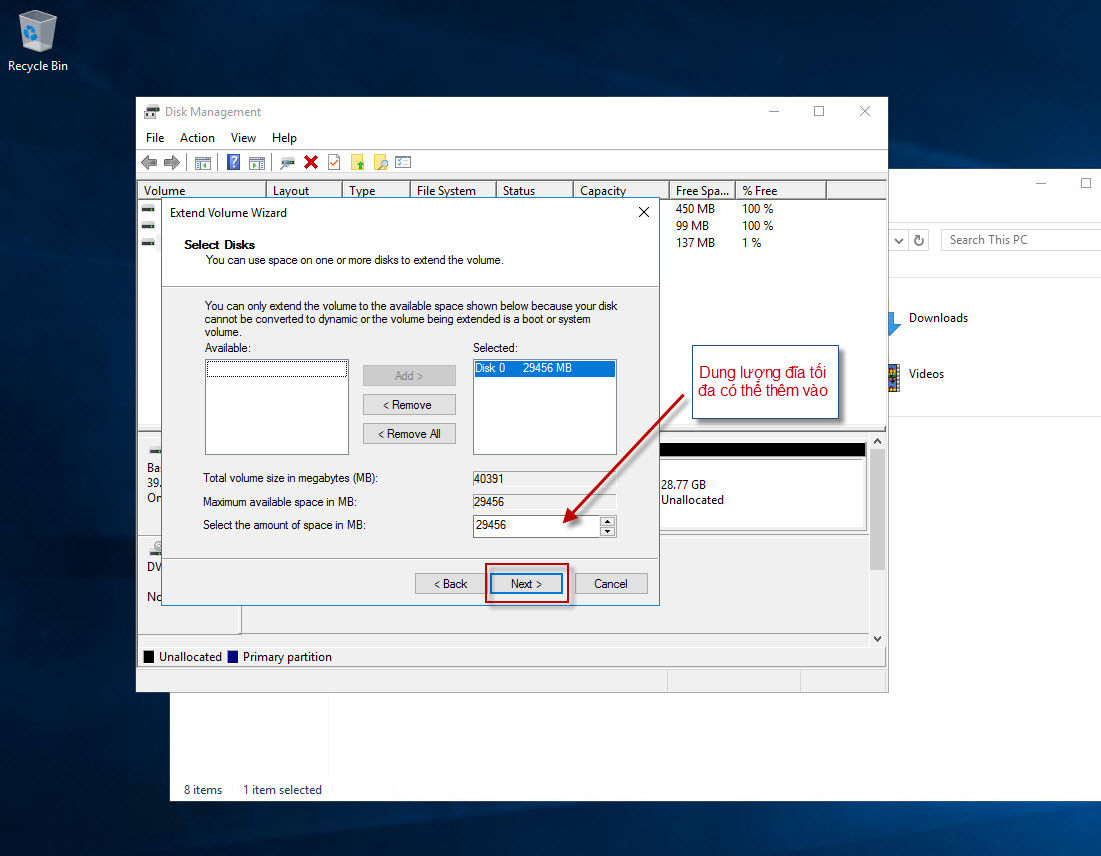
- Bấm “Finish” để hoàn tất việc thêm dung lượng
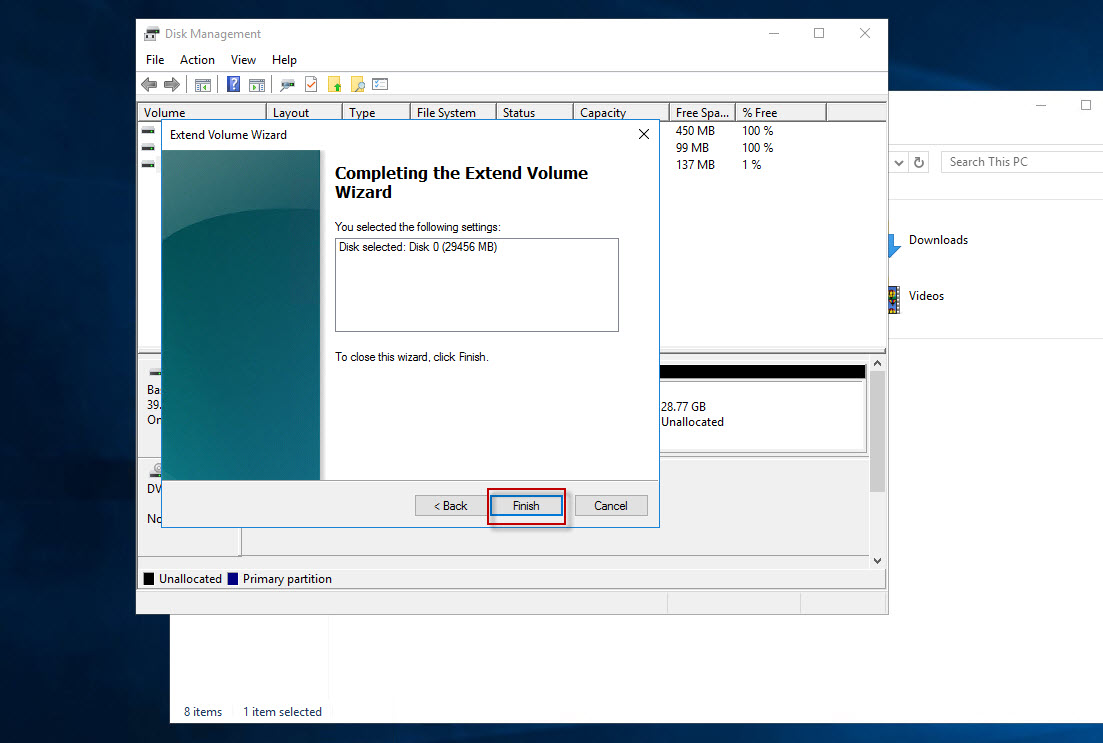
- Bấm chuột phải chọn “Refresh” để hiển thị lại dung lượng
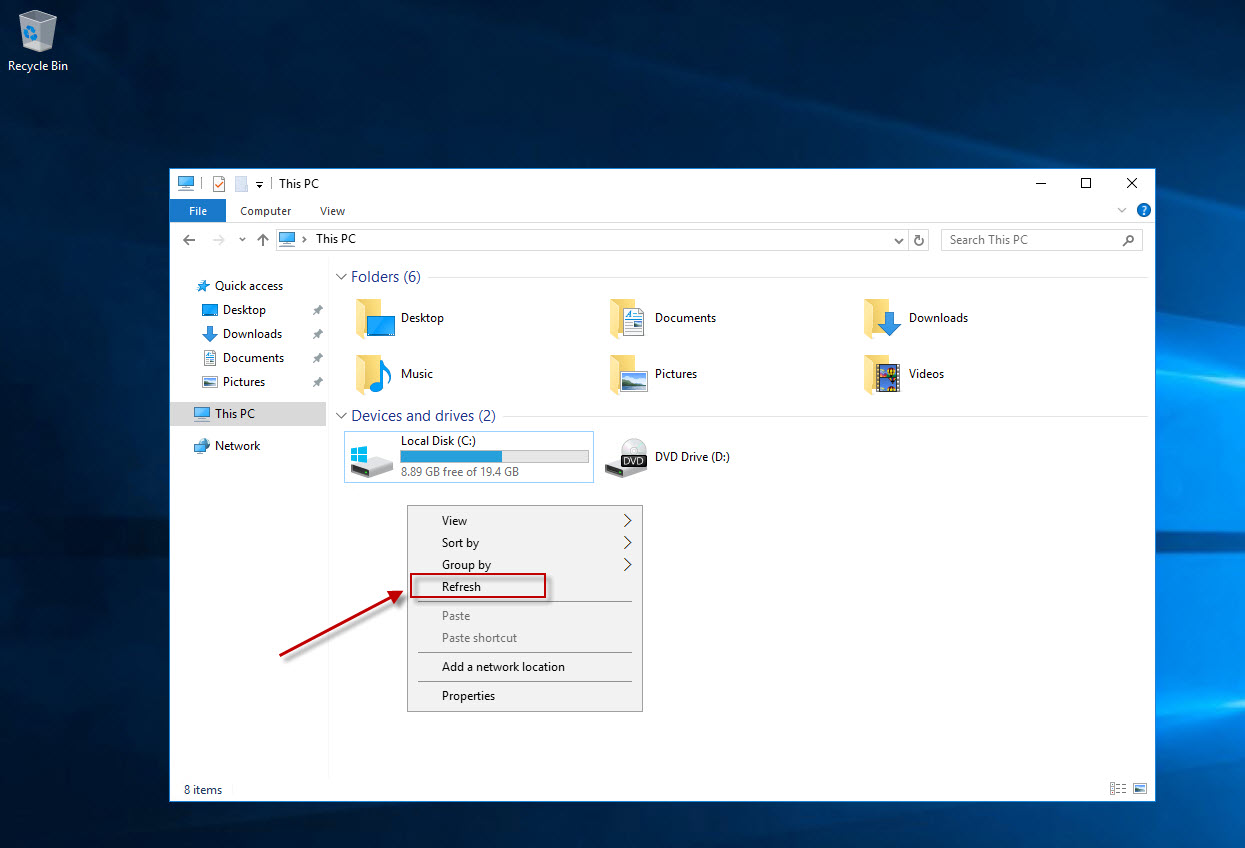
Cách 2: Sử dụng công cụ Server Manager:
- Bấm chuột phải vào “This PC” chọn “Manage“
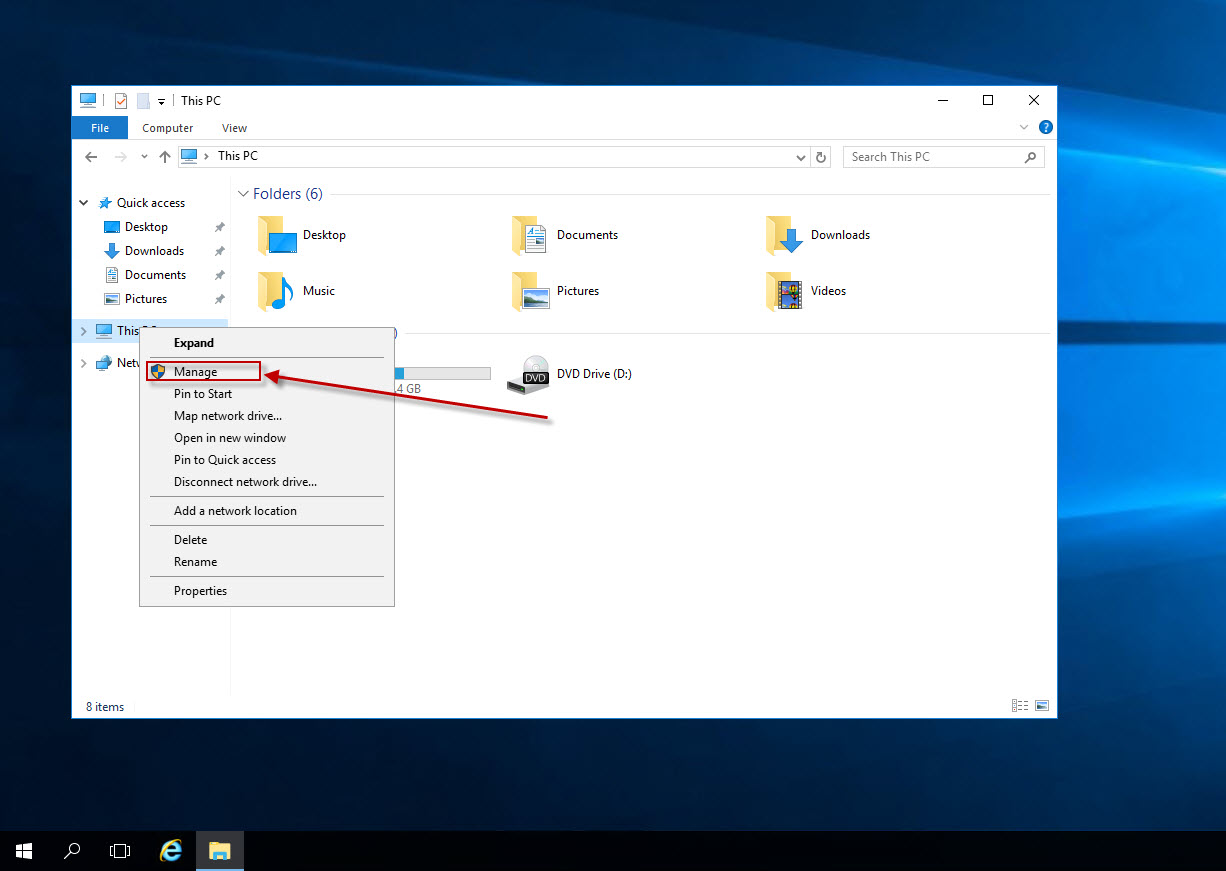
- Chọn “File and Storage Services“
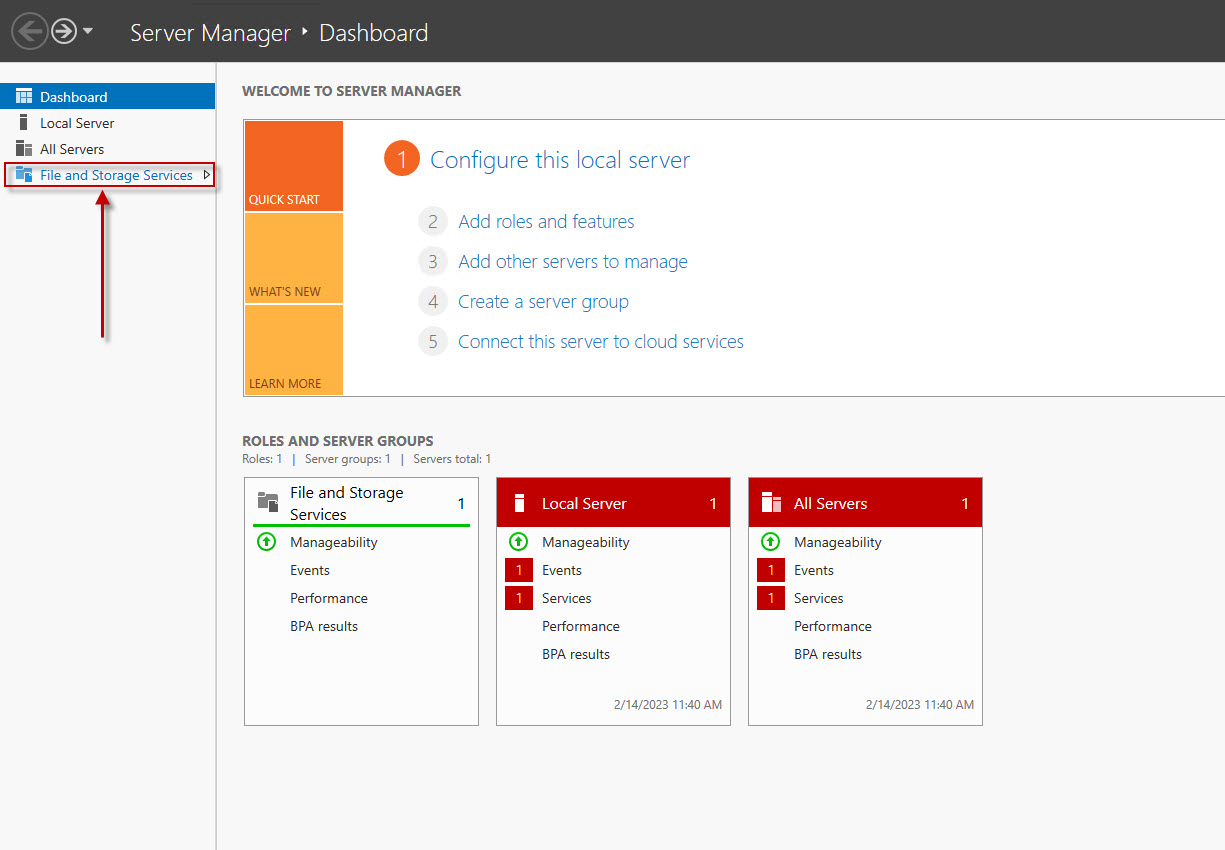
- Chọn “Disk“
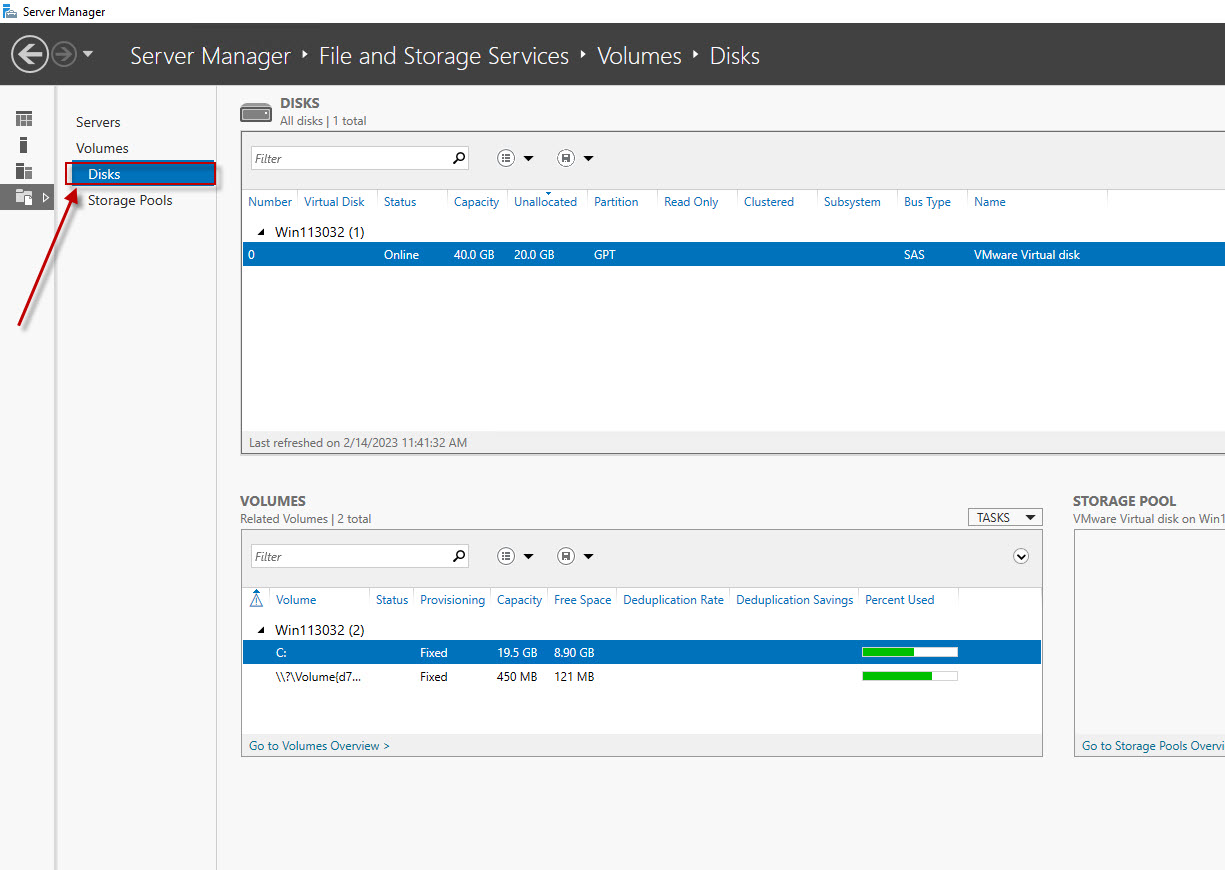
- Click chuột phải vào ổ C chọn “Extend Volume“
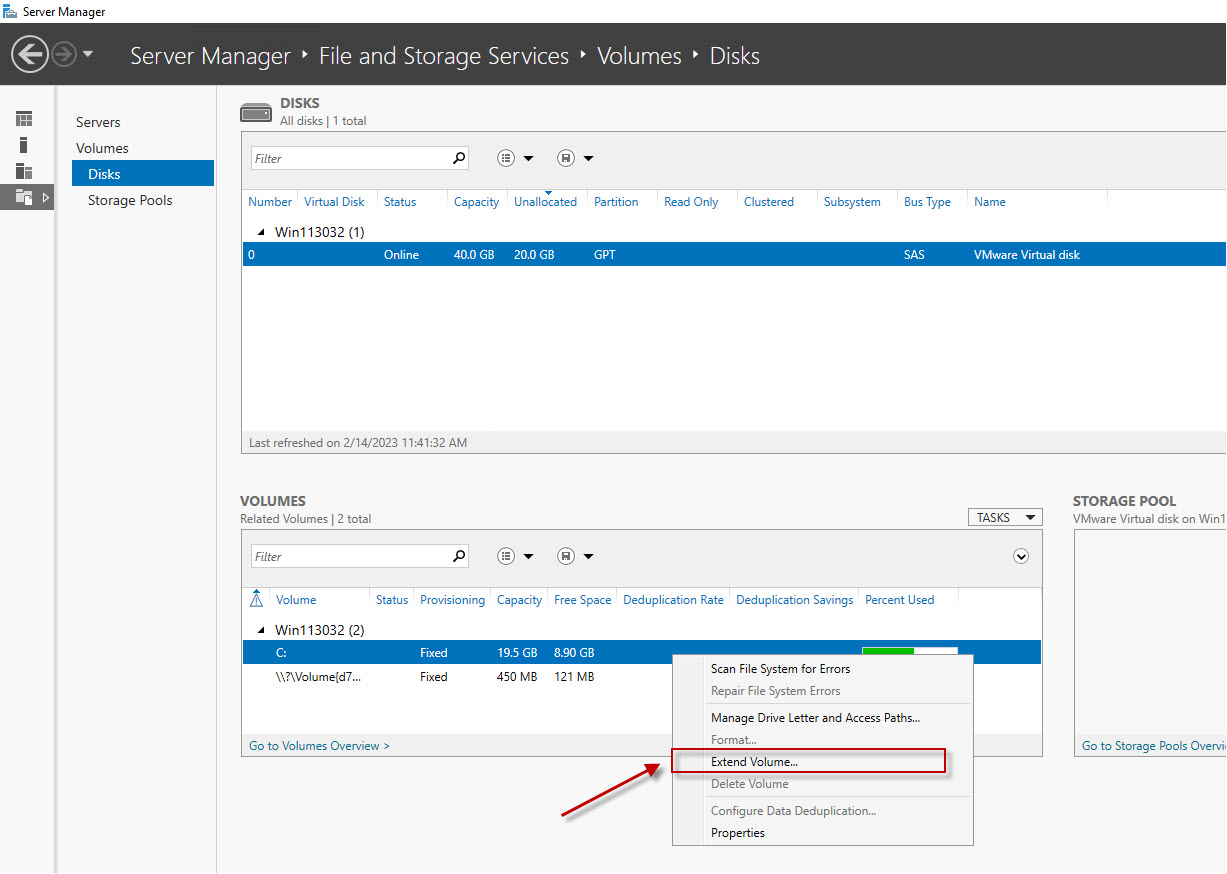
- Nhập dung lượng cần mở rộng (chú ý dung lượng tối đa có thể mở rộng)
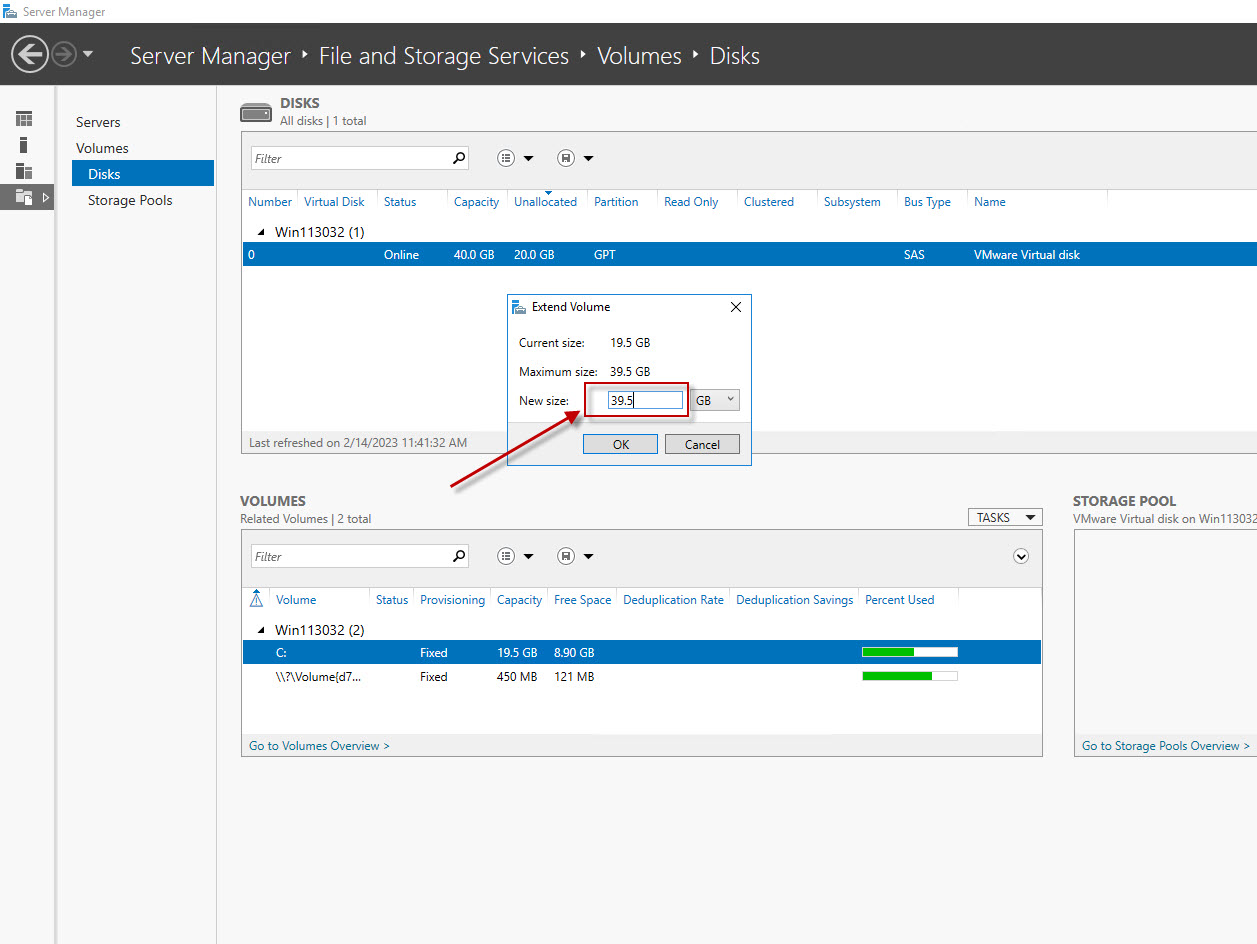
- Bấm chuột phải chọn “Refresh” để hiển thị lại dung lượng
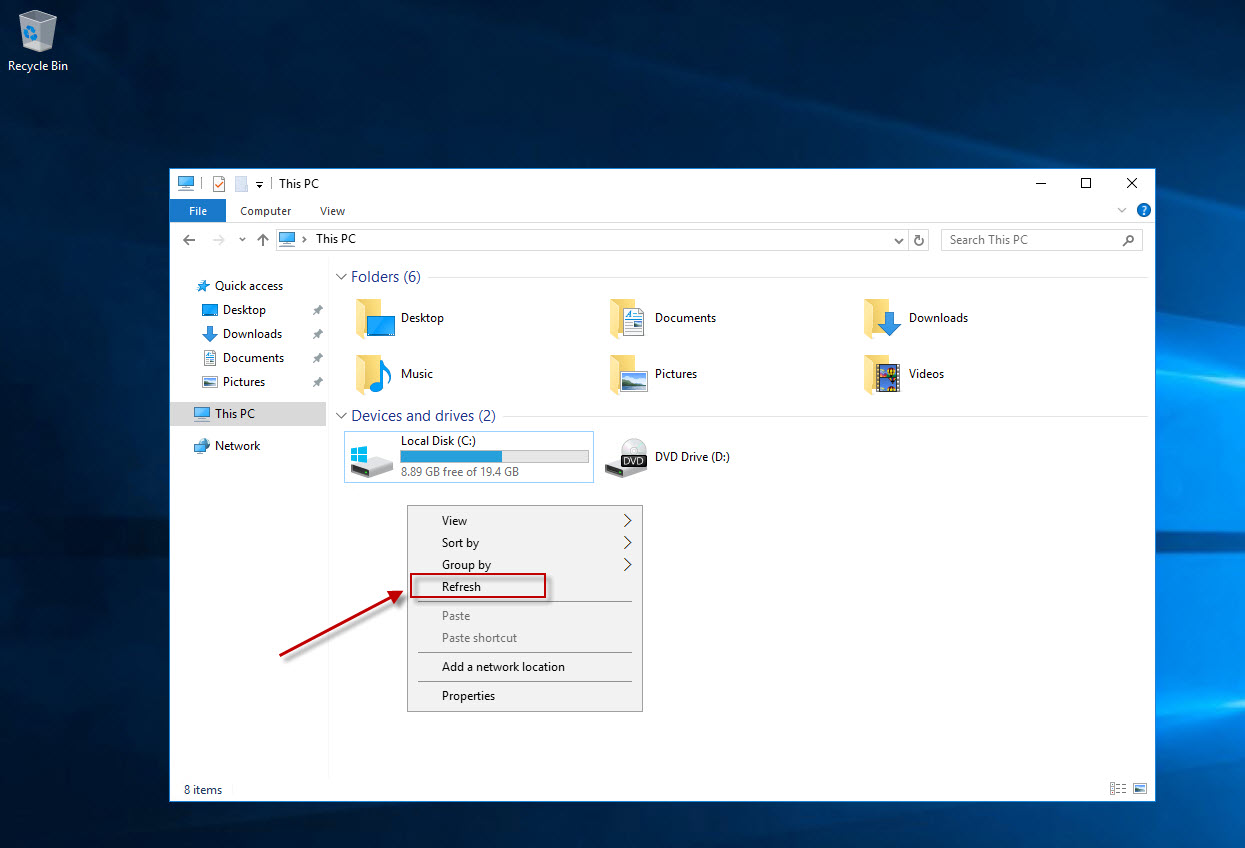
- Dung lượng tăng lên sau khi bấm refresh